管道安装图的CAD画法
- 格式:doc
- 大小:679.50 KB
- 文档页数:4
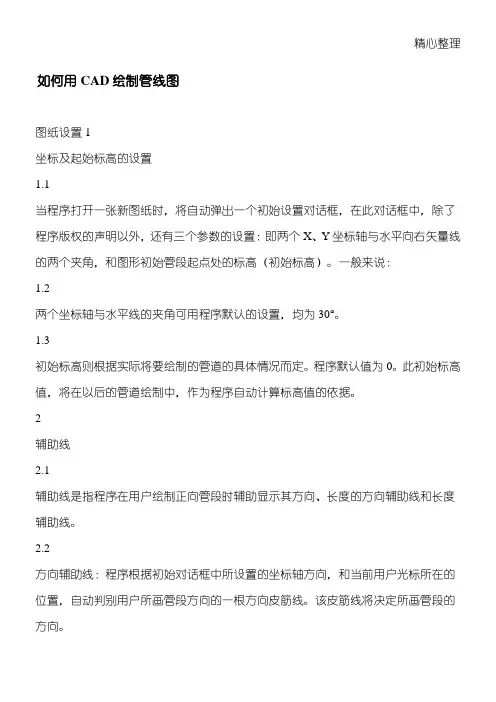
精心整理如何用CAD绘制管线图图纸设置1坐标及起始标高的设置1.11.230°。
1.3初始标高则根据实际将要绘制的管道的具体情况而定。
程序默认值为0。
此初始标高值,将在以后的管道绘制中,作为程序自动计算标高值的依据。
2辅助线2.1辅助线是指程序在用户绘制正向管段时辅助显示其方向、长度的方向辅助线和长度辅助线。
2.2方向。
2.333.1在程序运行界面的上部任务条中,点取相应的页面设置任务按钮,即可出现页面设置对话框,选取一种并确定即可。
3.2本程序目前支持A3、A4两种图幅。
3.3当图幅设置被改动后,图纸中的图框将自动随之调整。
3.43.53.6都应将打印机设置中的纸张设为A4,4图形线宽的设置4.1在程序运行界面的上部任务条中,点取相应的线宽设置任务按钮,即可出现线宽设置对话框,在此对话框中,可对主线管、支线管、管件、阀门等对象的图形线宽分别进行设置,设置后确定即可。
4.2如果所画对象的线型也要进行设置的话,则其线宽应设置为1,否则其线型设置将无效.5图形线型的设置5.15.2先在对话框的左边点选对象类型(可多项同时选取)。
5.3然后在对话框的右边,点选线型。
最后确认即可。
5.5在当前版本中,线型设置只对管线对象(主线管和支线管)有效。
6图形颜色的设置6.177.1管道的标注文字,主要是用来标注该根管道的长度的,单位为毫米(mm),允许与图形的象素长度值不同.程序是依据该文字(长度数值)来自动统计管线长度的,如果该标注为其他文字(非半角数字标注)、不标或空白,则该根管段的长度值将不被统计(或为0)。
在图形绘制中,当绘图者在图中点取了管线(正向管线)的起止点后,程序将弹出所绘制对象的属性表,在该属性表中对可编辑的文字项目的输入框进行编辑并确定,即可完成该根管道标注文字的输入工作。
7.3当一根管道在输入完成后,需要对其标注文字进行修改,可先在任务条中点取属性8管配件(弯头、三通、阀门等)8.1弯头任务按钮,即可出现三通、8.2因本设置将对全部此类的对象有效,因此该设置应在首个此类对象绘制之前进行。
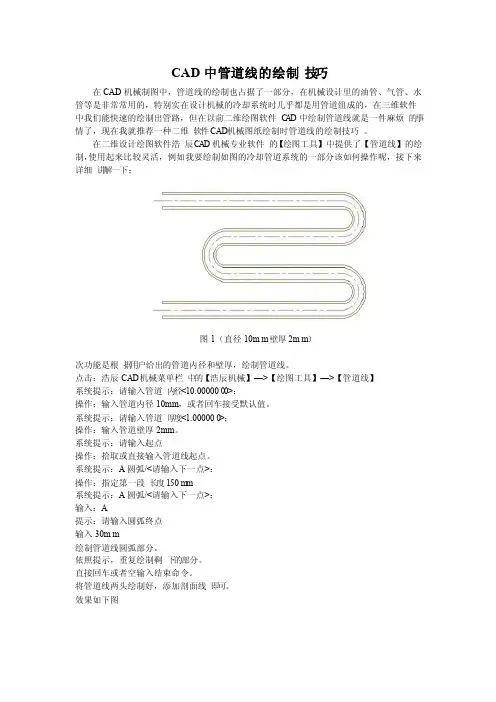
CAD中管道线的绘制技巧
在CAD机械制图中,管道线的绘制也占据了一部分,在机械设计里的油管、气管、水管等是非常常用的,特别实在设计机械的冷却系统时几乎都是用管道组成的,在三维软件中我们能快速的绘制出管路,但在以前二维绘图软件C A D中绘制管道线就是一件麻烦的事情了,现在我就推荐一种二维软件CAD机械图纸绘制时管道线的绘制技巧。
在二维设计绘图软件浩辰CA D机械专业软件的【绘图工具】中提供了【管道线】的绘制,使用起来比较灵活,例如我要绘制如图的冷却管道系统的一部分该如何操作呢,接下来详细讲解一下:
图1(直径10mm壁厚2mm)
次功能是根据用户给出的管道内径和壁厚,绘制管道线。
点击:浩辰CAD机械菜单栏中的【浩辰机械】—>【绘图工具】—>【管道线】
系统提示:请输入管道内径<10.0000000>:
操作:输入管道内径10mm,或者回车接受默认值。
系统提示:请输入管道厚度<1.000000>:
操作:输入管道壁厚2mm。
系统提示:请输入起点
操作:拾取或直接输入管道线起点。
系统提示:A圆弧/<请输入下一点>:
操作:指定第一段长度150m m
系统提示:A圆弧/<请输入下一点>:
输入:A
提示:请输入圆弧终点
输入30mm
绘制管道线圆弧部分。
依照提示,重复绘制剩下的部分。
直接回车或者空输入结束命令。
将管道线两头绘制好,添加剖面线即可。
效果如下图。

管道布置图又称管道安装图或配管图,主要表达车间或装置内管道管件、阀、仪表控制点的空间位置、尺寸和规格,以及与有关机器、设备的连接关系。
接下来,让我们从最基础的布置图内容、绘图原则、图示方法及标注四方面开始学起!1管道布置图内容管道布置图又称配管图,是在设备布置图的基础上画出管道、阀门及控制点,表示出厂房内外管道之间的连接、走向和位置以及阀门、仪表控制点的安装位置。
主要表达管道及其附件在厂房建筑物内外的空间位置、尺寸和规格,以及与有关机器、设备的联接关系。
管道布置图是管道安装和施工的重要依据。
一般包括以下内容:①一组试图:包括管道平面布置图和立面布置图。
表达建筑物的简单轮廓、设备及管道、管件、阀门、仪表控制点等的布置情况。
②标注:包括建筑物定位轴线编号、设备位号、管道代号、控制点代号、建筑物和设备的主要尺寸和标高等。
③方位标:表示管道安装的方位基准。
④标题栏:注写图名、图号、比例及签字等。
2绘图原则平面图的配置,一般应与设备布置图中的平面图一致,即按建筑标高平面分层绘制,各层管道布置平面图将该层楼板以下的设备,管道等全部画出,不受剖切位置的影响。
在平面图的基础上,选择恰当的剖切位置画出立面剖视图,以表达管道的立面布置情况和标高。
必要时还可选择局部立面剖视图对管道情况进一步补充表达。
3图示方法1图幅和比例∙管道布置图的图幅应尽量采用A0。
∙比较简单的也可采用A1或A2。
∙同区的图应采用同一种图幅。
∙图幅不宜加长或加宽。
∙一般采用的比例为1﹕30,也可采用1﹕25或1﹕50?。
∙同区的或各分层的平面图,应采用同一比例。
2视图的配置管道布置图包括一组平面图、立面图或剖面图①平面图是表达厂房某层上管道布置情况的的水平剖视图。
平面图可以绘制在一张图纸上,也可绘制在不同图纸上。
若图幅有限时,可将各层平面上的管道布置分区绘制。
对于多层建筑、构筑物的管道平面布置图,需要按楼层或标高分别绘出各层的平面图。
②如在同一张图纸上绘制几层平面图时,应从最低层起,在图纸上由下至上或由左至右依次排列,并在各平面图的下方注明“EL100.000平面”或“EL×××.×××平面”。

使用CAD进行管道设计的基本技巧CAD(计算机辅助设计)是一种广泛应用于工程设计领域的工具,它可以帮助设计师们更快速、准确地完成各种设计任务。
在管道设计中,CAD也是一项非常重要的工具,它可以帮助工程师们绘制精确的管道图纸,并进行相关计算和分析。
本文将介绍一些使用CAD进行管道设计的基本技巧。
首先,在进行管道设计前,我们需要了解工程项目的具体要求和设计标准。
这包括管道直径、材料、连接方式、输送介质等。
有了这些基本信息后,我们就可以开始使用CAD进行设计了。
在CAD软件中,我们可以使用各种工具和命令来绘制管道图形。
最基本的工具是直线和圆形绘制工具,我们可以使用它们来绘制直线段和弯曲部分。
在绘制直线时,可以使用CAD软件提供的辅助线和捕捉点功能来确保直线的准确位置和长度。
在绘制圆弧时,可以指定圆心位置、半径和起始角度,以绘制出符合标准要求的管道弯曲部分。
除了基本的绘图工具外,CAD软件还提供了一些特殊的工具和命令来处理管道设计中的特殊情况。
比如,我们可以使用CAD的镜像命令来创建对称的管道部分。
镜像命令可以使我们在绘制一个半部分后,将其镜像复制得到完整的管道。
另外,CAD还提供了多种修剪和延伸命令,可以帮助我们在需要的地方对管道进行修整和延伸。
在进行管道设计时,我们还需要考虑管道系统的布局和连接方式。
CAD软件提供了一些辅助工具和命令来帮助我们进行管道系统的布局设计。
比如,我们可以使用CAD的坐标定位功能来快速定位管道的起点和终点。
在连接管道时,我们可以使用CAD的延伸命令将两条管道延伸并自动连接起来。
此外,CAD软件还提供了一些配管库,其中包含了常用的管道连接件,如弯头、三通、法兰等。
我们可以从配管库中选择合适的连接件,并将其插入到设计图纸中。
在完成管道设计后,我们还需要对其进行一些计算和分析。
CAD软件提供了一些相关工具和命令来辅助这些计算和分析。
比如,我们可以使用CAD的长度测量工具来测量管道的实际长度。
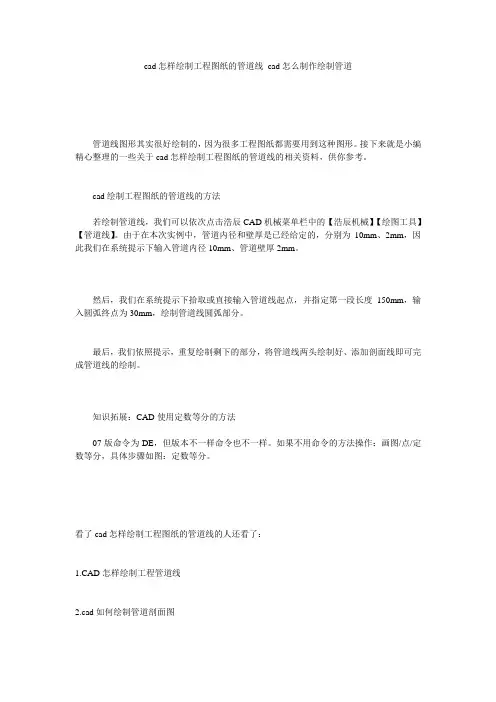
cad怎样绘制工程图纸的管道线cad怎么制作绘制管道
管道线图形其实很好绘制的,因为很多工程图纸都需要用到这种图形。
接下来就是小编精心整理的一些关于cad怎样绘制工程图纸的管道线的相关资料,供你参考。
cad绘制工程图纸的管道线的方法
若绘制管道线,我们可以依次点击浩辰CAD机械菜单栏中的【浩辰机械】【绘图工具】【管道线】。
由于在本次实例中,管道内径和壁厚是已经给定的,分别为10mm、2mm,因此我们在系统提示下输入管道内径10mm、管道壁厚2mm。
然后,我们在系统提示下拾取或直接输入管道线起点,并指定第一段长度150mm,输入圆弧终点为30mm,绘制管道线圆弧部分。
最后,我们依照提示,重复绘制剩下的部分,将管道线两头绘制好、添加剖面线即可完成管道线的绘制。
知识拓展:CAD使用定数等分的方法
07版命令为DE,但版本不一样命令也不一样。
如果不用命令的方法操作:画图/点/定数等分,具体步骤如图:定数等分。
看了cad怎样绘制工程图纸的管道线的人还看了:
1.CAD怎样绘制工程管道线
2.cad如何绘制管道剖面图
3.cad中管道线的绘图教程
4.怎么用浩辰CAD绘制排水管线感谢您的阅读!。
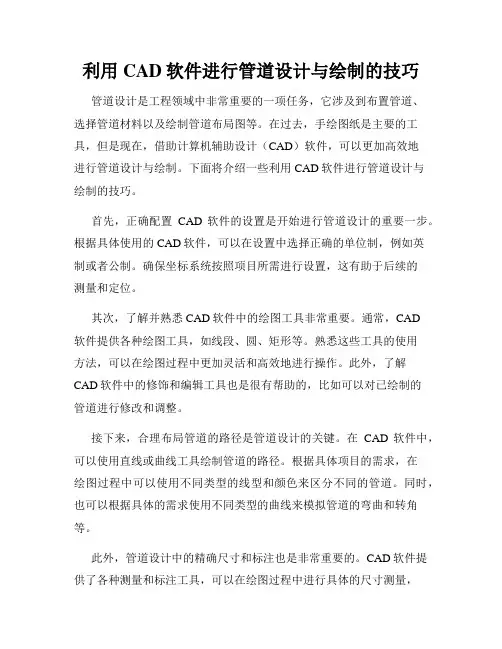
利用CAD软件进行管道设计与绘制的技巧管道设计是工程领域中非常重要的一项任务,它涉及到布置管道、选择管道材料以及绘制管道布局图等。
在过去,手绘图纸是主要的工具,但是现在,借助计算机辅助设计(CAD)软件,可以更加高效地进行管道设计与绘制。
下面将介绍一些利用CAD软件进行管道设计与绘制的技巧。
首先,正确配置CAD软件的设置是开始进行管道设计的重要一步。
根据具体使用的CAD软件,可以在设置中选择正确的单位制,例如英制或者公制。
确保坐标系统按照项目所需进行设置,这有助于后续的测量和定位。
其次,了解并熟悉CAD软件中的绘图工具非常重要。
通常,CAD软件提供各种绘图工具,如线段、圆、矩形等。
熟悉这些工具的使用方法,可以在绘图过程中更加灵活和高效地进行操作。
此外,了解CAD软件中的修饰和编辑工具也是很有帮助的,比如可以对已绘制的管道进行修改和调整。
接下来,合理布局管道的路径是管道设计的关键。
在CAD软件中,可以使用直线或曲线工具绘制管道的路径。
根据具体项目的需求,在绘图过程中可以使用不同类型的线型和颜色来区分不同的管道。
同时,也可以根据具体的需求使用不同类型的曲线来模拟管道的弯曲和转角等。
此外,管道设计中的精确尺寸和标注也是非常重要的。
CAD软件提供了各种测量和标注工具,可以在绘图过程中进行具体的尺寸测量,并在图纸上标注。
这些标注信息可以帮助其他人员了解管道系统的具体尺寸和布局。
最后,在进行管道设计和绘制时,注意保持文件的组织和命名的规范。
在CAD软件中,可以使用图层工具来分别绘制不同类型的管道,然后将它们分别设置为不同的图层。
这样可以在后续的操作中轻松地对不同类型的管道进行编辑和管理。
此外,及时保存并备份工作文件也是非常重要的,以防止意外丢失数据。
综上所述,利用CAD软件进行管道设计与绘制需要掌握一些技巧。
先配置CAD软件的设置,熟悉绘图工具和修饰、编辑工具,合理布局管道的路径,标注精确的尺寸,保持文件的组织和命名的规范。
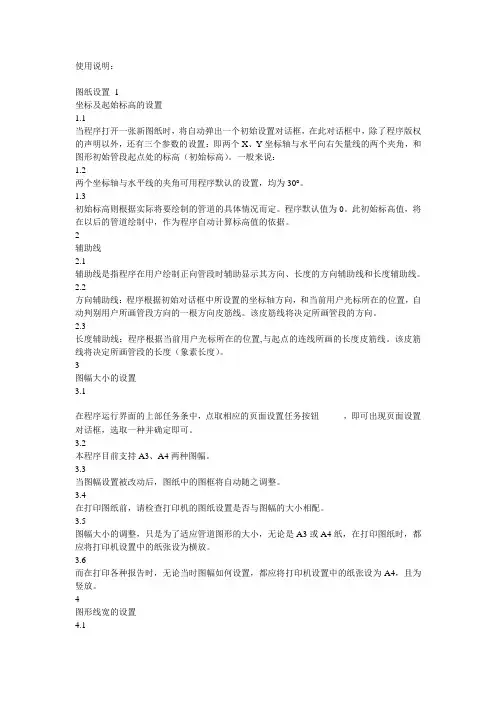
使用说明:图纸设置1坐标及起始标高的设置1.1当程序打开一张新图纸时,将自动弹出一个初始设置对话框,在此对话框中,除了程序版权的声明以外,还有三个参数的设置:即两个X、Y坐标轴与水平向右矢量线的两个夹角,和图形初始管段起点处的标高(初始标高)。
一般来说:1.2两个坐标轴与水平线的夹角可用程序默认的设置,均为30°。
1.3初始标高则根据实际将要绘制的管道的具体情况而定。
程序默认值为0。
此初始标高值,将在以后的管道绘制中,作为程序自动计算标高值的依据。
2辅助线2.1辅助线是指程序在用户绘制正向管段时辅助显示其方向、长度的方向辅助线和长度辅助线。
2.2方向辅助线:程序根据初始对话框中所设置的坐标轴方向,和当前用户光标所在的位置,自动判别用户所画管段方向的一根方向皮筋线。
该皮筋线将决定所画管段的方向。
2.3长度辅助线:程序根据当前用户光标所在的位置,与起点的连线所画的长度皮筋线。
该皮筋线将决定所画管段的长度(象素长度)。
3图幅大小的设置3.1在程序运行界面的上部任务条中,点取相应的页面设置任务按钮,即可出现页面设置对话框,选取一种并确定即可。
3.2本程序目前支持A3、A4两种图幅。
3.3当图幅设置被改动后,图纸中的图框将自动随之调整。
3.4在打印图纸前,请检查打印机的图纸设置是否与图幅的大小相配。
3.5图幅大小的调整,只是为了适应管道图形的大小,无论是A3或A4纸,在打印图纸时,都应将打印机设置中的纸张设为横放。
3.6而在打印各种报告时,无论当时图幅如何设置,都应将打印机设置中的纸张设为A4,且为竖放。
4图形线宽的设置4.1在程序运行界面的上部任务条中,点取相应的线宽设置任务按钮,即可出现线宽设置对话框,在此对话框中,可对主线管、支线管、管件、阀门等对象的图形线宽分别进行设置,设置后确定即可。
4.2如果所画对象的线型也要进行设置的话,则其线宽应设置为1,否则其线型设置将无效.5图形线型的设置5.1在程序运行界面的上部任务条中,点取相应的线型设置任务按钮,即可出现线型设置对话框,在此对话框中,可对主线管、支线管的绘制线型进行选择。


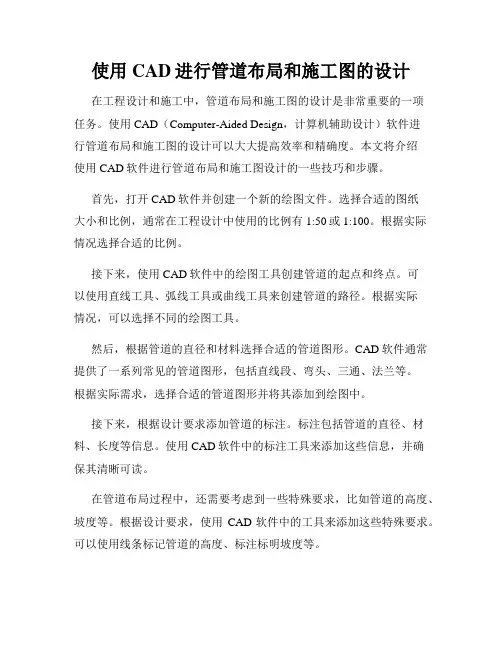
使用CAD进行管道布局和施工图的设计在工程设计和施工中,管道布局和施工图的设计是非常重要的一项任务。
使用CAD(Computer-Aided Design,计算机辅助设计)软件进行管道布局和施工图的设计可以大大提高效率和精确度。
本文将介绍使用CAD软件进行管道布局和施工图设计的一些技巧和步骤。
首先,打开CAD软件并创建一个新的绘图文件。
选择合适的图纸大小和比例,通常在工程设计中使用的比例有1:50或1:100。
根据实际情况选择合适的比例。
接下来,使用CAD软件中的绘图工具创建管道的起点和终点。
可以使用直线工具、弧线工具或曲线工具来创建管道的路径。
根据实际情况,可以选择不同的绘图工具。
然后,根据管道的直径和材料选择合适的管道图形。
CAD软件通常提供了一系列常见的管道图形,包括直线段、弯头、三通、法兰等。
根据实际需求,选择合适的管道图形并将其添加到绘图中。
接下来,根据设计要求添加管道的标注。
标注包括管道的直径、材料、长度等信息。
使用CAD软件中的标注工具来添加这些信息,并确保其清晰可读。
在管道布局过程中,还需要考虑到一些特殊要求,比如管道的高度、坡度等。
根据设计要求,使用CAD软件中的工具来添加这些特殊要求。
可以使用线条标记管道的高度、标注标明坡度等。
在设计施工图时,除了管道本身,还需要考虑到管道与其他设备、管线的连接和安装。
在CAD软件中,使用连接工具来连接管道与其他设备、管线。
确保连接的准确性和一致性。
在进行管道布局和施工图设计时,还需要注意管道的安全和可维护性。
确保管道的布局符合相关的安全标准和规范,同时考虑到管道的可维护性,方便以后的检修和维护。
最后,进行绘图的布局和排版。
使用CAD软件中的布局和排版工具来进行绘图的布局和排版,以确保图纸的整洁和易读性。
通过上述步骤,使用CAD软件进行管道布局和施工图的设计将变得简单而高效。
CAD软件提供了各种绘图工具和功能,使得管道设计的精确度和准确度都得到了极大的提高。
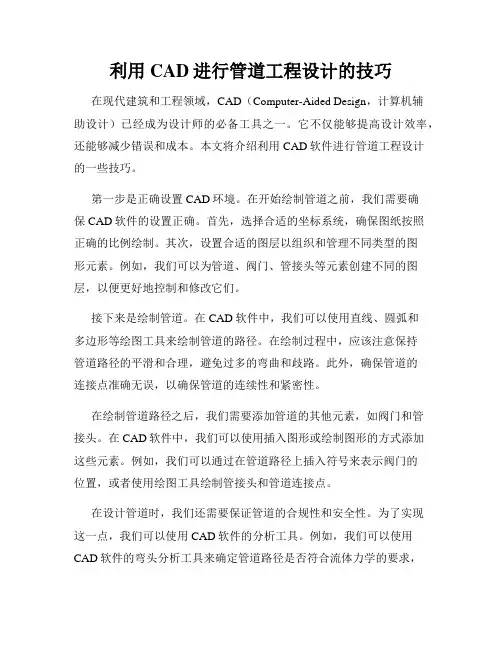
利用CAD进行管道工程设计的技巧在现代建筑和工程领域,CAD(Computer-Aided Design,计算机辅助设计)已经成为设计师的必备工具之一。
它不仅能够提高设计效率,还能够减少错误和成本。
本文将介绍利用CAD软件进行管道工程设计的一些技巧。
第一步是正确设置CAD环境。
在开始绘制管道之前,我们需要确保CAD软件的设置正确。
首先,选择合适的坐标系统,确保图纸按照正确的比例绘制。
其次,设置合适的图层以组织和管理不同类型的图形元素。
例如,我们可以为管道、阀门、管接头等元素创建不同的图层,以便更好地控制和修改它们。
接下来是绘制管道。
在CAD软件中,我们可以使用直线、圆弧和多边形等绘图工具来绘制管道的路径。
在绘制过程中,应该注意保持管道路径的平滑和合理,避免过多的弯曲和歧路。
此外,确保管道的连接点准确无误,以确保管道的连续性和紧密性。
在绘制管道路径之后,我们需要添加管道的其他元素,如阀门和管接头。
在CAD软件中,我们可以使用插入图形或绘制图形的方式添加这些元素。
例如,我们可以通过在管道路径上插入符号来表示阀门的位置,或者使用绘图工具绘制管接头和管道连接点。
在设计管道时,我们还需要保证管道的合规性和安全性。
为了实现这一点,我们可以使用CAD软件的分析工具。
例如,我们可以使用CAD软件的弯头分析工具来确定管道路径是否符合流体力学的要求,或者使用CAD软件的冲突检测工具来检测管道路径中是否存在与其他元素的冲突。
最后,我们可以使用CAD软件生成和输出设计结果。
CAD软件通常提供了各种各样的输出选项,如打印、导出为PDF或图像文件等。
根据需要,我们可以选择适合的输出格式,并进行相应的设置,如纸张尺寸、图层显示和比例尺等。
当然,以上只是利用CAD进行管道工程设计的一些基本技巧。
在实际应用中,我们还需要根据具体的工程要求和实际情况进行调整和改进。
同时,熟练掌握CAD软件的快捷键和高级功能,也能够进一步提高设计效率和精度。
管道布置图(安装图、配管图)视图、标注、绘制方法1 概述2 管道布置图的视图3 管道布置图的标注4 管道布置图的绘制方法5 化工管道图阅读概述管道布置图又称管道安装图或配管图,主要表达车间或装置内管道和管件、阀、仪表控制点的空间位置、尺寸和规格,以及与有关机器、设备的连接关系。
管道布置图:一组视图尺寸、标注管口表分区索引图方向标标题栏管道布置图的视图1 绘制管道布置图的一般要求:1.1 图幅:Ø管道布置图的图幅应尽量采用A0。
Ø比较简单的也可采用A1或A2。
Ø同区的图应采用同一种图幅。
Ø图幅不宜加长或加宽。
1.2比例:Ø一般采用的比例为1﹕30,也可采用1﹕25,Ø当仅有大管道大尺寸设备的工艺装置时,可采用1﹕50。
Ø同区的或各分层的平面图,应采用同一比例。
Ø剖视图的绘制比例应与管道平面布置图一致。
1.3 图线:Ø粗线0.9~1.2 mm →单线管道Ø中粗线0.5~0.7 mm →双线管道Ø细线0.15~0.3 mm →法兰、阀门及其他图线1.4 字体:Ø图名、图标中的图号、视图符号7号字Ø工程名称、文字说明及轴线号、表格中的文字5号字Ø数字及字母、表格中的文字(格子小于6 mm时) 3.5号字1.5 视图的配置:Ø对于多层建筑、构筑物的管道平面布置图,需要按楼层或标高分别绘出各层的平面图。
Ø各层的平面图可以绘制在一张图纸上,也可分画在几张图纸上。
Ø若各层平面的绘图范围较大而图幅有限时,也可将各层平面上的管道布置情况分区绘制。
Ø如在同一张图纸上绘制几层平面图时,应从最低层起,在图纸上由下至上或由左至右依次排列,并在各平面图的下方注明“EL100.000平面”或“EL×××.×××平面”。
CAD制作工业管道图的详细步骤解析在工业设计和制造过程中,制作工业管道图是一个重要的环节。
CAD软件提供了强大的工具和功能,可以帮助设计师和工程师更加高效地绘制和编辑工业管道图。
本文将详细解析CAD制作工业管道图的步骤,帮助读者更好地理解和掌握相关技巧。
步骤一:确定设计需求在开始制作工业管道图之前,首先需要明确设计的需求和要求。
这包括确定管道的布局、尺寸、材质以及与其他设备的连接方式等。
在明确设计需求后,设计人员可以更加有针对性地进行后续的绘图工作。
步骤二:准备CAD软件选择适合的CAD软件进行工业管道图的绘制。
目前市面上有许多优秀的CAD软件可供选择,如AutoCAD、SolidWorks、CATIA等。
不同软件的使用界面和功能略有差异,但总体思路是相似的。
步骤三:创建工作空间打开CAD软件后,需要创建适合的工作空间。
一般情况下,可以选择2D绘图空间作为开始,后续可以根据需要进行切换。
步骤四:绘制基础图形在绘制工业管道图之前,需要先绘制基础图形,如线段、圆形、矩形等。
这些基本图形将作为后续绘制工业管道的基础。
步骤五:绘制管道使用CAD软件的绘图工具,绘制出工业管道的轮廓。
根据设计需求,可以选择绘制直线、曲线、折线等。
在绘制过程中,注意保持图形的准确性和完整性。
步骤六:添加尺寸标注通过尺寸标注功能,可以将工业管道的尺寸信息添加到绘图中。
这可以帮助工程师和制造人员更好地理解设计意图,并进行后续的加工和安装工作。
步骤七:添加连接件和阀门根据工业管道的设计流程,逐步添加连接件和阀门等物件。
这些物件可以通过CAD软件的零件库进行选择和添加,也可以根据需要进行自定义。
步骤八:编辑和调整完成工业管道图的绘制后,可以对图形进行编辑和调整。
通过CAD软件提供的编辑功能,可以修改图形的形状、尺寸、位置等属性,以满足设计需求的变更。
步骤九:保存和导出在绘制工业管道图之后,及时保存工程文件,以便后续的修改和查阅。
同时,根据需要,可以将绘制好的工业管道图导出为其他格式,如PDF、DWG等,以方便与他人共享和使用。
[业务]管道CAD绘制管线图使用说明:图纸设置 1坐标及起始标高的设置1.1当程序打开一张新图纸时,将自动弹出一个初始设置对话框,在此对话框中,除了程序版权的声明以外,还有三个参数的设置:即两个X、Y坐标轴与水平向右矢量线的两个夹角,和图形初始管段起点处的标高(初始标高)。
一般来说:1.2两个坐标轴与水平线的夹角可用程序默认的设置,均为30?。
1.3初始标高则根据实际将要绘制的管道的具体情况而定。
程序默认值为0。
此初始标高值,将在以后的管道绘制中,作为程序自动计算标高值的依据。
2辅助线2.1辅助线是指程序在用户绘制正向管段时辅助显示其方向、长度的方向辅助线和长度辅助线。
2.2方向辅助线:程序根据初始对话框中所设置的坐标轴方向,和当前用户光标所在的位置,自动判别用户所画管段方向的一根方向皮筋线。
该皮筋线将决定所画管段的方向。
2.3长度辅助线:程序根据当前用户光标所在的位置,与起点的连线所画的长度皮筋线。
该皮筋线将决定所画管段的长度(象素长度)。
3图幅大小的设置3.1在程序运行界面的上部任务条中,点取相应的页面设置任务按钮,即可出现页面设置对话框,选取一种并确定即可。
3.2本程序目前支持A3、A4两种图幅。
3.3当图幅设置被改动后,图纸中的图框将自动随之调整。
3.4在打印图纸前,请检查打印机的图纸设置是否与图幅的大小相配。
3.5图幅大小的调整,只是为了适应管道图形的大小,无论是A3或A4纸,在打印图纸时,都应将打印机设置中的纸张设为横放。
3.6而在打印各种报告时,无论当时图幅如何设置,都应将打印机设置中的纸张设为A4,且为竖放。
4图形线宽的设置4.1在程序运行界面的上部任务条中,点取相应的线宽设置任务按钮,即可出现线宽设置对话框,在此对话框中,可对主线管、支线管、管件、阀门等对象的图形线宽分别进行设置,设置后确定即可。
4.2如果所画对象的线型也要进行设置的话,则其线宽应设置为1,否则其线型设置将无效( 5图形线型的设置5.1在程序运行界面的上部任务条中,点取相应的线型设置任务按钮,即可出现线型设置对话框,在此对话框中,可对主线管、支线管的绘制线型进行选择。
如何用CAD绘制管线图图纸设置1坐标及起始标高的设置1.1当程序打开一张新图纸时,将自动弹出一个初始设置对话框,在此对话框中,除了程序版权的声明以外,还有三个参数的设置:即两个X、Y坐标轴与水平向右矢量线的两个夹角,和图形初始管段起点处的标高(初始标高)。
一般来说:1.21.32辅助线2.12.22.333.1选取一种并确定即可。
3.2本程序目前支持A3、A4两种图幅。
3.3当图幅设置被改动后,图纸中的图框将自动随之调整。
3.4在打印图纸前,请检查打印机的图纸设置是否与图幅的大小相配。
3.5图幅大小的调整,只是为了适应管道图形的大小,无论是A3或A4纸,在打印图纸时,都应将打3.6而在打印各种报告时,无论当时图幅如何设置,都应将打印机设置中的纸张设为A4,且为竖放。
4图形线宽的设置4.1在程序运行界面的上部任务条中,点取相应的线宽设置任务按钮,即可出现线宽设置对话框,在此对话框中,可对主线管、支线管、管件、阀门等对象的图形线宽分别进行设置,设置后确定即可。
4.2如果所画对象的线型也要进行设置的话,则其线宽应设置为1,否则其线型设置将无效.55.1在此5.25.35.45.566.1在此77.1管道的标注文字,主要是用来标注该根管道的长度的,单位为毫米(mm),允许与图形的象素长度值不同.程序是依据该文字(长度数值)来自动统计管线长度的,如果该标注为其他文字(非半角数字标注)、不标或空白,则该根管段的长度值将不被统计(或为0)。
7.2在图形绘制中,当绘图者在图中点取了管线(正向管线)的起止点后,程序将弹出所绘制对象的属性表,在该属性表中对可编辑的文字项目的输入框进行编辑并确定,即可完成该根管道标注文字的输入工作。
7.3此时程序自动打开的捕捉功能,捕捉要修改的管段对象,点取后同样会弹出该管段的属性表来,其余的操作同上。
8管配件(弯头、三通、阀门等)对象大小的设置8.1在程序运行界面的上部任务条中,点取相应的三通、弯头任务按钮,即可出现三通、弯头及阀门的设置对话框,通过对三通、弯头及阀门的绘制参数进行设置,即可对图形中该类对象的图形大小进行改变。
利用CAD软件进行管道布局设计的步骤在进行管道布局设计时,使用CAD软件可以提高工作效率和准确性。
下面将介绍利用CAD软件进行管道布局设计的主要步骤。
第一步:准备工作在开始设计之前,首先需要收集所需的信息和数据。
这包括工程图纸、设备参数、管道材料规格以及设计要求等。
同时,还需要确定使用的CAD软件版本,并确保安装正确的插件和工具集。
第二步:创建工程图纸在CAD软件中新建一个工程图纸。
根据实际情况,选择合适的图纸大小和比例尺。
通常,选择较大的比例尺可以更清晰地显示细节,但可能需要更大的纸张尺寸。
根据设计要求,确定图纸的方向和布局。
第三步:绘制设备使用CAD软件的绘图工具,在图纸上绘制设备的外形。
这些设备可能是泵、阀门、储罐等。
确保按照实际尺寸和比例进行绘制,可根据需要放大或缩小视图。
第四步:绘制管道轨迹根据设备之间的空间布局和管道的连接关系,绘制管道轨迹。
在CAD软件中,可以使用线条工具绘制直线、曲线和弧线等。
根据设计要求,确定管道的走向、高度和坡度等参数。
第五步:添加管道尺寸和标记在绘制的管道上添加尺寸和标记。
可以使用CAD软件的标注工具,将管道的直径、长度和角度等信息标注在图纸上。
同时,根据需要添加箭头、文字和符号,以便更清晰地表达设计意图。
第六步:设计管道支架和支撑根据管道的重量和受力情况,设计并绘制管道支架和支撑。
确保管道得到适当的支撑,以避免过度挠曲和变形。
在CAD软件中,可以使用3D建模工具创建立体的支架结构,并在图纸上显示。
第七步:检查和修改设计完成初步设计后,仔细检查各个部分是否符合设计要求。
如有必要,进行修改和调整,直到达到要求的设计准确性和可行性。
第八步:导出设计文件当设计确认无误后,导出设计文件以便进行进一步的处理。
根据需要,可以导出为不同的文件格式,例如DWG、DXF等,以便与其他软件进行数据交换和共享。
总结:通过以上步骤,我们可以利用CAD软件进行高效、准确的管道布局设计。